win10使用了很多贴近用户的个性化功能,比如语音识别功能,但是这个功能并不完善,而且还占用不少内存以及开机时间。那么如果用户不想使用,要如何关闭语音识别呢?今天给大家分享下怎么解决的方法。
Win10专业版系统如何关闭语音识别?
1、进入控制面板,找到“语音识别”选项,并将之打开。
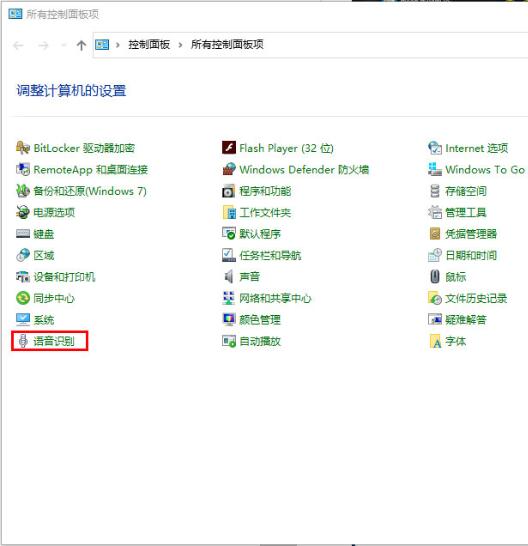
2、待语音识别页面弹出后,选取“高级语音选项”。
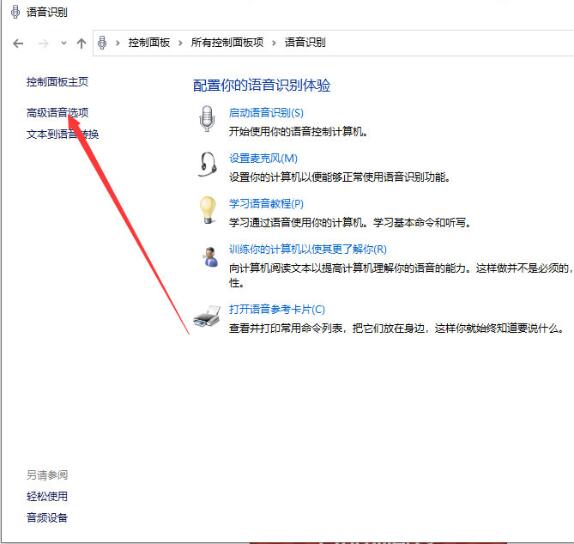
3、最后,在语音属性窗口内的用户设置一栏中取消关于“启动时运行语音识别”的勾选。
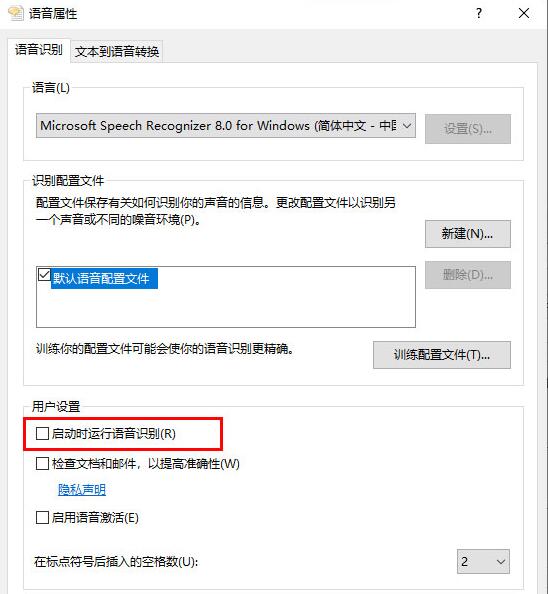
win10使用了很多贴近用户的个性化功能,比如语音识别功能,但是这个功能并不完善,而且还占用不少内存以及开机时间。那么如果用户不想使用,要如何关闭语音识别呢?今天给大家分享下怎么解决的方法。
Win10专业版系统如何关闭语音识别?
1、进入控制面板,找到“语音识别”选项,并将之打开。
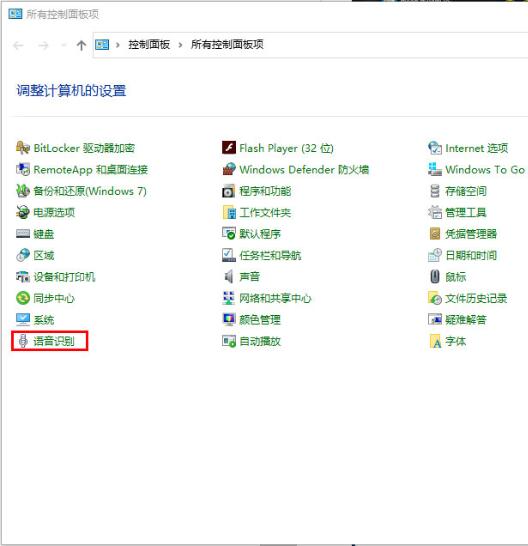
2、待语音识别页面弹出后,选取“高级语音选项”。
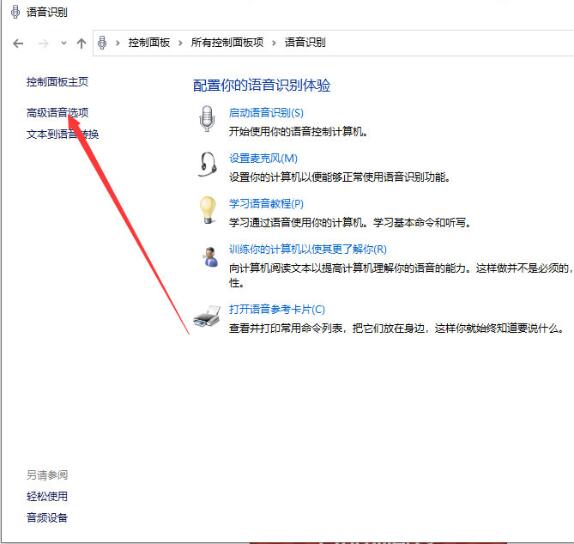
3、最后,在语音属性窗口内的用户设置一栏中取消关于“启动时运行语音识别”的勾选。
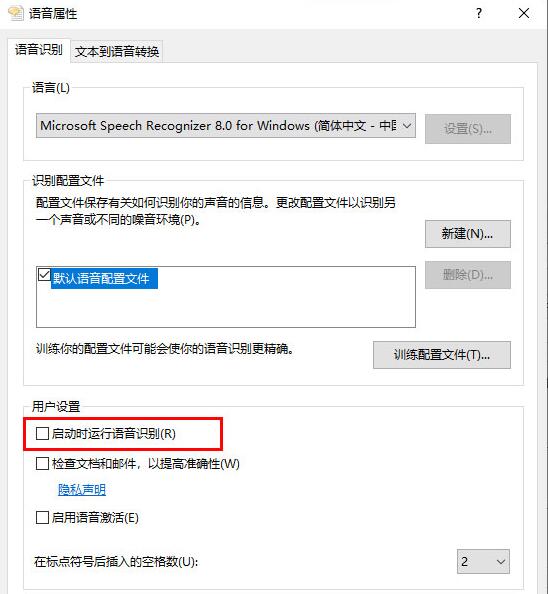
下一篇:Win10X怎么调节鲜艳度?
2024-11-28 16:03:40
3

2024-11-12 17:51:38
1

2024-11-12 17:39:50
1

2024-11-12 17:23:23
1

2024-11-12 16:28:16
1

2024-11-12 15:28:45
1